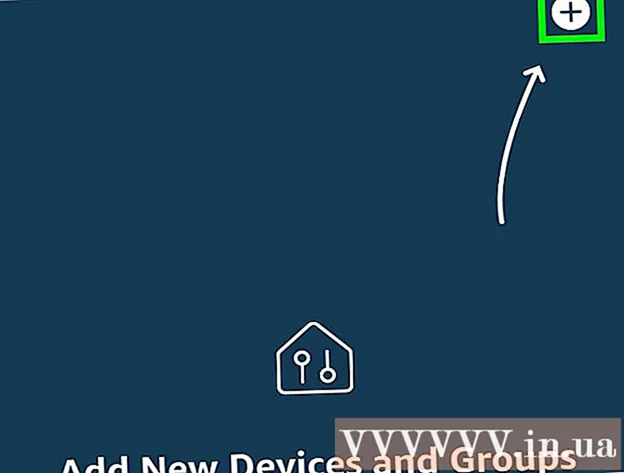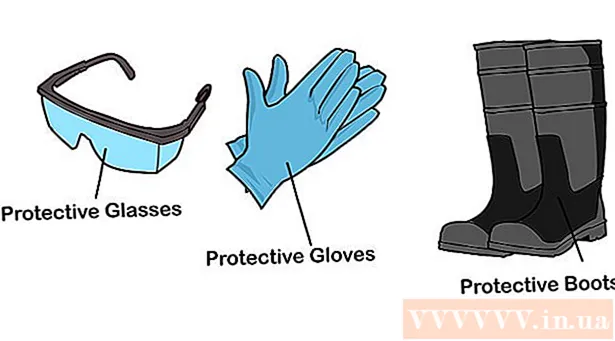مؤلف:
Laura McKinney
تاريخ الخلق:
7 أبريل 2021
تاريخ التحديث:
1 تموز 2024

المحتوى
Siri هو برنامج المساعد الافتراضي من Apple ، والمعروف أيضًا باسم ميزة التحكم الصوتي ، تم إطلاقه لأول مرة على iPhone 4S والنماذج الأحدث. إذا كنت ترغب في تثبيت Siri على طرز iPhone القديمة ، فيجب عليك كسر حماية هاتفك واستخدام Cydia لتثبيت البرنامج الوسيط. بدلاً من ذلك ، تقوم بتثبيت تطبيق شرعي له نفس ميزات Siri. لمعرفة الطريقتين المذكورتين أعلاه ، اقرأ المقالة التالية.
خطوات
جزء 1 من 3: فتح الهاتف لتجربة Siri
احصل على تطبيق بديل للتحكم الصوتي. نظرًا لأن iPhone 4 لا يدعم Siri ، فإن الطريقة الوحيدة لإعداده هي كسر حماية الجهاز. ولكن هذه ليست الطريقة الوحيدة لتجربة التحكم الصوتي حيث توجد مجموعة من التطبيقات التي تشبه Siri بل إنها أفضل منها.
- التنين الذهاب! أحد أكثر تطبيقات التحكم الصوتي شيوعًا ، طورته الشركة نفسها. إنه يعمل مع الكثير من التطبيقات الأخرى ، بما في ذلك Yelp و Spotify و Google والمزيد.
- Dragon Diction هو تطبيق إضافي على Dragon Go! يسمح لك بتجربة صوتك.

استخدم وظيفة التحكم الصوتي المدمجة في iPhone 4. قد لا يكون لديك تطبيق Siri ، ولكن ربما لا يزال بإمكانك إعطاء الأوامر الصوتية؟ للوصول إلى وظيفة التحكم الصوتي ، اضغط مع الاستمرار على زر الصفحة الرئيسية حتى تظهر الوظيفة. يهتز الهاتف ويصدر صوتًا عند فتح التحكم الصوتي.- أجرِ مكالمة هاتفية بقول "اتصال اسم"أو أتصل رقم الهاتف #’.
- اتصل بـ FaceTime بقول "FaceTime اسم’.
- قم بتشغيل أغنية بقول "تشغيل اسم الأغنية, اسم المغني, الألبومإذا قلت "Genius" ، فسيقوم iTunes تلقائيًا بتحديد أغنية مطابقة تقريبًا للأغنية المفتوحة حاليًا.

استخدم بحث جوجل. يحتوي تطبيق بحث Google على برنامج التعرف على الكلام. في حين أنها مجرد واجهة لبحث Google ، يمكنك البحث والوصول بسرعة إلى الويب وإضافة مواعيد إلى تقويم Google أو تعيين مذكرات. الإعلانات
جزء 2 من 3: فك قفل iPhone 4
دائرة الرقابة الداخلية 7

تحقق من إصدار iOS. يمكنك كسر حماية iOS 7 iPhone 4 طالما أنك لا تستخدم الإصدار 7.0.6. iOS 7.1 وما بعده نظرًا لأنه تم تعطيل كسر الحماية ، فلا يوجد ما يشير إلى إمكانية اختراقه. إذا قمت بالترقية إلى 7.1 أو أحدث ، فأنت مطالب باستخدام الطريقة الأولى من هذه المقالة لتجربة ميزة Siri لأنه لا يمكن إلغاء قفل هاتفك.- يمكنك التحقق من الإصدار من خلال فتح الإعدادات ، واختيار عام ، ثم تحديد حول.
تأكد من تحديث iTunes. أنت بحاجة إلى أحدث إصدار من iTunes لكسر حماية هاتفك. راجع البرامج التعليمية لتحديث iTunes لمزيد من التفاصيل.
تحميل evasi0n 7. هذا هو برنامج فتح الهاتف. برنامج Evasi0n 7 مجاني ويجب تنزيله فقط من موقع evad3rs. المواقع التي تطلب رسومًا لتنزيل هذا البرنامج كلها خدع.
iPhone النسخ الاحتياطي. قبل الشروع في كسر الحماية ، تأكد دائمًا من عمل نسخة احتياطية من البيانات الموجودة على هاتفك حتى يمكن استعادتها بسهولة لاحقًا إذا حدث خطأ ما. نظرًا لأن الاختراق ليس إجراءً مدعومًا رسميًا ، فهناك فرصة جيدة لحدوث خطأ. راجع المقالات الخاصة بنسخ البيانات الاحتياطية على iPhone لمزيد من التفاصيل.
ابدأ برنامج الجيلبريك. ابحث عن الملف الذي تم تنزيله ، وقم بفك ضغطه ، ثم ابدأ عملية التكسير. يمكن لمستخدمي Windows النقر بزر الماوس الأيمن فوق رمز البرنامج وتحديد "تشغيل كمسؤول" (يفتح كمسؤول).
يقوم بتعطيل وظيفة قفل الشاشة. إذا قمت بتعيين كلمة مرور لقفل الشاشة ، فستحتاج إلى تعطيلها مؤقتًا أثناء عملية كسر الحماية. إذا لم يكن كذلك ، فسوف يفشل الكراك.
- يمكنك إيقاف تشغيل كلمات المرور بالانتقال إلى الإعدادات ، وتحديد عام ، ثم تحديد قفل رمز المرور. ثم انتقل إلى وضع إيقاف التشغيل.
قم بتوصيل iPhone 4 بالكمبيوتر. برنامج evasi0n 7 قادر على اكتشاف الهاتف بمجرد توصيله وعرض إصدار iOS قيد الاستخدام. انقر فوق الزر Jailbreak لبدء العملية.
انتظر حتى الانتهاء من المرحلة الأولى. يمكنك مراقبة عملية كسر الحماية في نافذة برنامج evasi0n. قد يستغرق الأمر بعض الوقت ، لذا يرجى الانتظار بصبر ، ولا تفتح iTunes أو Xcode خلال هذا الوقت.
افتح الهاتف. بعد انتهاء المرحلة الأولى ، سيتم إعادة تشغيل الهاتف ويعلمك برنامج evasi0n أنه يحتاج إلى إلغاء قفل الهاتف للمتابعة. لا تقم بإيقاف تشغيل evasi0n في هذه الخطوة وإلا سيفشل الكراك.
حدد تطبيق evasi0n 7. بعد فتح هاتفك ، سترى تطبيقًا جديدًا يسمى evasi0n 7 يظهر على الشاشة الرئيسية. قم بتشغيل التطبيق لبدء المرحلة التالية من عملية كسر الحماية. ستصبح الشاشة بيضاء وسيعاد تشغيل الهاتف مرة أخرى. يمكنك رؤية عملية كسر الحماية بالكامل على هاتفك ، ولكن لا يزال يتعين عليك تشغيل البرنامج على جهاز الكمبيوتر الخاص بك.
افتح Cydia. بمجرد اكتمال إلغاء القفل ، يتم إعادة تشغيل الهاتف مرة أخرى وسيظهر تطبيق Cydia على الشاشة الرئيسية. انقر لفتح Cydia ، وقم بالتمرير لأسفل واقرأ القسم التالي من هذه المقالة حول كيفية تثبيت Siri. الإعلانات
iOS 6
تحقق من إصدار iOS. إذا كنت تستخدم iOS 6 ، فإن الأدوات المستخدمة تختلف أيضًا حسب إصدار نظام التشغيل.إذا كان iOS 6.1.3 أو 6.1.4 أو 6.1.5 ، فأنت بحاجة إلى p0sixspwn ، والذي يمكن تنزيله من موقع evad3rs. إذا كنت تستخدم إصدارًا أقدم ، فستحتاج إلى تنزيل إصدار أقدم من أداة evasi0n. ستوجهك هذه المقالة إلى jailbreak باستخدام p0sixspwn حيث يتم استخدامه في معظم إصدارات iOS 6. بالنسبة للإصدارات الأقدم ، يمكنك الرجوع إلى المقالات الموجودة على الإنترنت لمعرفة كيفية القيام بذلك.
- يمكنك التحقق من إصدار iOS بالانتقال إلى الإعدادات ، واختيار عام ، ثم تحديد حول.
تذكر أن تقوم بتحديث iTunes. أنت بحاجة إلى تثبيت أحدث إصدار من iTunes لكسر حماية هاتفك. الرجوع إلى الدروس عبر الإنترنت لمزيد من التفاصيل.
تنزيل p0sixpwn. هذا هو برنامج فتح الهاتف. p0sixspwn مجاني تمامًا ، يجب تنزيله من موقع evad3rs. أي موقع يطلب رسوم هو احتيال.
iPhone النسخ الاحتياطي. قبل الشروع في كسر الحماية ، تأكد دائمًا من عمل نسخة احتياطية من البيانات الموجودة على هاتفك حتى يمكن استعادتها بسهولة لاحقًا إذا حدث خطأ ما. نظرًا لأن الاختراق ليس إجراءً مدعومًا رسميًا ، فهناك فرصة جيدة لحدوث خطأ. راجع المقالات الخاصة بنسخ البيانات الاحتياطية على iPhone لمزيد من التفاصيل.
يقوم بتعطيل وظيفة قفل الشاشة. إذا قمت بتعيين كلمة مرور لقفل الشاشة ، فستحتاج إلى تعطيلها مؤقتًا أثناء عملية كسر الحماية. إذا لم يكن كذلك ، فسوف يفشل الكراك.
- يمكنك إيقاف تشغيل كلمات المرور بالانتقال إلى الإعدادات ، وتحديد عام ، ثم تحديد قفل رمز المرور. ثم انتقل إلى وضع إيقاف التشغيل.
قم بتوصيل iPhone 4 بالكمبيوتر. برنامج evasi0n 7 قادر على اكتشاف الهاتف بمجرد توصيله وعرض إصدار iOS قيد الاستخدام. انقر فوق الزر Jailbreak لبدء العملية.
انتظر حتى الانتهاء من المرحلة الأولى. يمكنك مراقبة عملية كسر الحماية في نافذة برنامج evasi0n. قد يستغرق الأمر بعض الوقت ، لذا يرجى الانتظار بصبر ، ولا تفتح iTunes أو Xcode خلال هذا الوقت.
- يمكنك مشاهدة نافذة برنامج p0sixpwn لمعرفة حالة عملية كسر الحماية.
- لا تفصل جهاز iPhone الخاص بك عن الكمبيوتر أثناء عملية كسر الحماية. سيعيد الهاتف تشغيل نفسه عدة مرات ، وهو أمر طبيعي تمامًا.
قم بتشغيل Cydia. بعد الانتهاء من المرحلة الأولى ، سترى Cydia على الشاشة الرئيسية. تحتاج إلى إبقاء iPhone متصلاً بالكمبيوتر وتشغيل البرنامج p0sixpwn على الكمبيوتر. اضغط على أيقونة Cydia لفتح التطبيق وإكمال كسر الحماية.
- عند بدء تشغيل Cydia لأول مرة ، ستصلك رسالة "Preparing Files System". قد تستغرق هذه العملية بعض الوقت ، خاصة مع الأجهزة القديمة مثل iPhone 4 ، لذا يرجى الانتظار بصبر.
- عند اكتمال عملية "تحضير نظام الملفات" ، سيتم إعادة تشغيل هاتفك. يمكنك تشغيل Cydia وقراءة الجزء التالي من هذه المقالة حول كيفية تثبيت أداة Siri.
جزء 3 من 3: إعداد خدمات Siri
أضف مستودعًا لتثبيت Siri. لتنزيل البرنامج من خلال Cydia ، تحتاج إلى إضافة المستودع الذي يحتوي على الملف الذي تريده. فكر في هذا المستودع كقناة لحاجة معينة. لتثبيت أداة Siri ، تحتاج إلى إضافة مستودع معين:
- افتح Cydia ، ثم حدد Manage → Sources → Edit → Add.
- أدخل العنوان التالي: http://repo.siriport.ru
- حدد "إضافة مصدر" لإضافته كحاوية إلى القائمة.
افتح المستودع. بعد إضافة المستودع ، يمكنك اختيار المستودع من قائمة المصادر. يعرض المستودع قائمة بالملفات المتاحة. قد يستغرق التنزيل بعض الوقت لأن الخوادم موجودة في روسيا. اختر حزمة متوافقة مع جهازك:
- iOS 7 - SiriPort (أصلي) لنظام iOS 7
- iOS 6 - SiriPort (أصلي) لـ iOS 6.1.x (حدد العنصر المتوافق مع الإصدار الحالي. إذا كان 6.1.4 أو 6.1.5 ، فحدد العنصر للإصدار 6.1.3)
أفتح الإعدادات. بعد تثبيت الحزمة ، ارجع إلى الشاشة الرئيسية وافتح قسم التثبيت. قم بالتمرير لأسفل حتى ترى خيار "SiriPort.ru (الأصلي)". المسها.
تثبيت الشهادة. عندما تفتح SiriPort في قسم الإعدادات ، سترى خيار "تثبيت الشهادة" في أعلى القائمة. انقر فوق هذا الخيار وستتم إعادة توجيهك إلى موقع ويب في Safari يطلب تثبيت شهادة. هذا ضروري للاتصال بخادم Siri والقدرة على إعطاء أوامر صوتية. حدد "تثبيت الشهادة" على موقع الويب ، وستظهر نافذة "تثبيت ملف التعريف".
إعدادات الملف الشخصي. من المفترض أن ترى اسم SiriPort.ru إلى جانب الرسالة "غير موثوق به". حدد "تثبيت" ثم حدد "تثبيت" للتأكيد. تم تغيير الرسالة "غير موثوق به" إلى "موثوق" وفحصها. اكتمل تثبيت Siri.
قم بتنشيط Siri. قبل استخدام Siri ، تحتاج إلى تنشيطه. للقيام بذلك ، اضغط مع الاستمرار على زر الصفحة الرئيسية حتى تظهر واجهة Siri. جرب بعض الأوامر البسيطة مثل "Hello". انتظر حتى يرد Siri. هذه الإجراءات صعبة لأنه غالبًا ما تكون هناك أخطاء في الاتصال بالخادم. قد تحتاج إلى المحاولة عدة مرات لتنشيطه.
- يمكن أن تؤدي إعادة تشغيل الجهاز إلى تسهيل الاتصال بـ Siri.
- بعد تلقي استجابة Siri ، يتم إنشاء اتصال ويمكنك استخدام Siri في أي وقت. افهم أن Siri يستجيب بشكل أبطأ للبرامج الشرعية لأنه ، في الواقع ، يتم إرسال الأوامر الصوتية إلى خادم خارجي لتتم معالجتها وإرسالها إليك مرة أخرى.